Win11语音助手如何开启 Win11语音助手开启的方法
(福利推荐:你还在原价购买阿里云服务器?现在阿里云0.8折限时抢购活动来啦!4核8G企业云服务器仅2998元/3年,立即抢购>>>:9i0i.cn/aliyun)
自从Win10系统内置cortana小娜开始,就有很多用户非常喜欢这个AI人工智能,而不少小伙伴在更新的到Win11的系统之后也想使用语音助手却不知道如何开启,下面就和小编一起来看看应该怎么操作吧。
Win11语音助手开启的方法
1、首先我们点击任务栏中的开始菜单。

2、然后点击上方搜索框,在其中搜索就可以打开“cortana”语音助手了。

3、开启之后,我们只需要在麦克风中说话就可以使用了。

4、如果我们无法使用,可能是因为没有开启语音功能,首先进入设置。

5、然后在左侧栏中找到“辅助功能”。

6、接着在右侧的交互下方找到“语音”进入。

7、最后再其中开启“Windows语音识别”就可以了。

相关文章
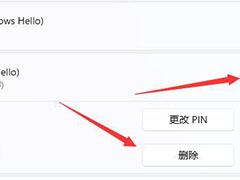
Win11pin码登录如何取消?Win11删除pin码登录的方法
Win11系统已经发布一段时间了,一些朋友为win11系统的电脑设置了PIN码登录却不知如何删除的朋友可以阅读这款文章,它为大家介绍了删除PIN码的方法2021-08-04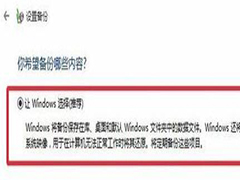 win11系统在性能方面有了较大的提升,但是也可能存在不稳定性,所以最好给win11系统做个备份,那么win11系统要怎么备份呢?一起来了解一下吧2021-08-04
win11系统在性能方面有了较大的提升,但是也可能存在不稳定性,所以最好给win11系统做个备份,那么win11系统要怎么备份呢?一起来了解一下吧2021-08-04
Win10或Win11 Home中如何启用Hyper-V运行虚拟机
Win10或Win11 Home中如何启用Hyper-V运行虚拟机,今天小编就为大家带来了详细启用教程2021-08-04 最近有网友询问如何使用密码保护Windows 11上的文件或文件夹,其实步骤很简单,下文小编就为大家带来详细教程,需要的朋友一起看看吧2021-08-04
最近有网友询问如何使用密码保护Windows 11上的文件或文件夹,其实步骤很简单,下文小编就为大家带来详细教程,需要的朋友一起看看吧2021-08-04 在 Windows 10 2004 中,Microsoft 将针对不需要的应用程序的保护集成到 Windows 安全中心。但自 2018 年起,可以通过 PowerShell激活PUA 保护功能,下文小编就为大家带来2021-08-04
在 Windows 10 2004 中,Microsoft 将针对不需要的应用程序的保护集成到 Windows 安全中心。但自 2018 年起,可以通过 PowerShell激活PUA 保护功能,下文小编就为大家带来2021-08-04
如何下载最新的Windows 11 22000.100版本 附最新win11系统下载地址
如何获得 最新的Windows 11 Insider Preview Build 22000.100?今天程序员之家小编给大家详细介绍Windows 11 22000.100的安装升级教程,下面有Windows 11 22000.100的下载地2021-08-03
苹果双系统能不能升级win11 mac系统安装win11教程
苹果双系统能不能安装win11系统?苹果双系统能不能升级win11?苹果双系统怎么升级到win11?下面程序员之家小编给大家详细介绍苹果双系统安装升级win11系统的方法步骤吧2021-08-03
Win11 Insider Preview Build 22000.100 现已推出:如何获取此 Beta
Win11 Insider Preview Build 22000.100 现已推出,如何获取此 Beta呢?今天小编就为大家带来了详细教程,需要的朋友一起看看吧2021-08-02
微软 Win11 全新画图、照片 App 视觉更新曝光,采用流畅设计
外媒 Windows Latest 报道,微软 Win11 全新画图、照片 App 视觉更新曝光,采用流畅设计,下文小编就为大家带来了详细介绍,感兴趣的朋友一起看看吧2021-08-02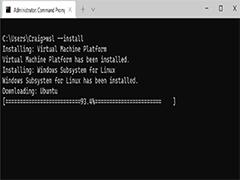
微软 Win11/Win10 一个命令安装 Windows Linux 子系统(WSL)
微软 Win11/Win10 一个命令安装 Windows Linux 子系统(WSL),下文小编就为大家带来了详细介绍,一起看看吧2021-08-01







最新评论